Bilgisayarınızı hızlandırmanın EN İYİ 10 yolu

Ayrıca oku
Sıklıkla bilgisayar performansının optimize edilmesiyle ilgili sorular alıyoruz.
Kullanıcılar soruyor:
- bilgisayar yavaş çalışıyorsa ne yapılmalı;
- parçaları değiştirmeden bilgisayarı nasıl hızlandırırsınız ve değiştirirseniz ne kadar ucuza gelir;
Bilgisayarım yavaş açılıyor lütfen yardım edin...
Bilgisayarın yavaş çalışmaya başlamasının pek çok nedeni olduğu düşünüldüğünde, kesin bir cevap vermek çok zordur, bu nedenle bu makalede en yaygın sorunları toplamaya ve bunları çözmenin yollarını açıklamaya karar verdik.
Muhtemelen herkesin zamanla pencerelerin yavaşlamaya başladığı, programların kapatıldığı, müziğin durduğu, videonun oynatılmadığı durumlar olmuştur ...
Size pencereleri hızlandıracak 10 yol sunuyoruz:
1 numaralı yöntem - PC bileşenlerini güncellemeniz / değiştirmeniz gerekir
Akla gelen ilk şey bu - bilgisayarınızı yükseltmek veya yeni bir tane satın almak.
Yani, yeni bir PC satın alırsanız, o zaman size oldukça pahalıya mal olacak, ancak tek tek öğelerini değiştirmek o kadar pahalıya mal olmayabilir, ancak performans önemli ölçüde artacaktır, ancak önce neyi değiştireceğinize veya hangi parçayı değiştireceğinize karar vermelisiniz. eklemek için demir.
A. Yenisi mevcut olandan %30-50 daha verimliyse, merkezi işlemcinin değiştirilmesi gerekecektir. Aksi takdirde, para harcama ve sistem performansı açısından çok az kazanma riskiyle karşı karşıya kalırsınız. İşlemciler ucuz parçalar değildir, bu yüzden yeni bir CPU almak için acele etmeyin.
İşlemciyi hızaşırtmayı deneyebilirsiniz (frekansını yükselterek performansı artırır), ancak bu gibi durumlarda her zaman tuzaklara dikkat etmelisiniz.

Hız aşırtma işleminden sonra Windows kararsız hale gelebilir, ayrıca soğutma sistemindeki yük artarak bilgisayarın sürekli ve kendiliğinden kapanmasına neden olabilir (özellikle PC'niz yeni değilse ve uzun süredir tozdan arındırılmamışsa) ). Bu durum, CPU'nun erken arızalanmasına katkıda bulunabilir (aşırı ısınma nedeniyle olanlar dahil). İşlemci üreticisinin (Intel veya AMD olsun) beyan edilen (fabrika) saat frekansında başarılı çalışmasını garanti ettiğini unutmayın.
Buna rağmen, tehlike ve risk kendilerine ait olmak üzere işlemcilerin frekansını artıran birçok kullanıcı var. İnternette, bu tür olayların bilgeliğini vurgulayan birçok kaynak bulabilirsiniz.
B. RAM (RAM veya RAM).
RAM, para gibi, asla çok şey yoktur. Bilgisayar önyüklenir ve yavaş çalışırsa, sorunun RAM eksikliği olduğu genellikle fark edilir. "Görev Yöneticisi"ni başlattığınızda sabit bir RAM yükünüz (% 80-100) varsa, onu artırmanız gerekir - bir veya iki çubuk ekleyin (tabii ki anakartta boş yuvalarınız varsa). Ek olarak, RAM'inizin türünü ve saat hızını bilmeniz gerekir (bunun için web sitemizden ücretsiz olarak indirebileceğiniz Aida64 bilgisayar teşhis programını kullanabilirsiniz). RAM herhangi bir bilgisayar mağazasından satın alınabilir ve PC'niz gerçekten eskiyse, o zaman yalnızca forumlarda veya atölyelerde. Ve şimdi, Windows altında bir bilgisayarın nasıl hızlandırılacağı sorusuna zaten kısmi bir cevap var :).
C. Sabit disk sürücüsü (HDD).
Windows sürekli olarak disk alanının tükendiğini belirten mesajlarla pencereler gösteriyorsa (bu durumda, sistem birkaç kez yavaşlayabilir ve bilgisayarın önyüklendiğini ve yavaş çalıştığını hemen fark edeceksiniz), sistemdeki gereksiz dosyaları silmeniz gerekir. disk (kişisel belgeleri, fotoğrafları veya videoları silmeden önce Ccleaner veya benzer bir program kullanmanızı öneririz) ve silinecek başka bir şey yoksa ve mesajlar görünmeye devam ediyorsa, daha büyük bir sabit sürücüye veya ek bir sabit sürücüye ihtiyacınız vardır.
Ayrıca hızına da dikkat etmelisiniz. Sabit bir bilgisayarda, genellikle 7200 rpm iş mili hızına sahip sabit sürücüler kullanılır, ancak 5400 rpm'ye sahipseniz, onu daha hızlı olanla değiştirmeyi düşünmelisiniz. Bilgisayarınızı hızlandırmak için en iyi çözüm, eski sabit sürücüyü SSD adı verilen yenisiyle değiştirmektir. Neyse ki, artık çok fazla damgaları var ve aralarından seçim yapabileceğiniz çok şey var, ancak fiyatlar genellikle geleneksel sabit disklerden daha yüksek. Bir SSD sürücüsü takarsanız, farkı anında göreceksiniz. Disk alt sisteminiz basitçe uçacak. Verimlilik artışı 5 kat veya daha fazla olabilir. Windows birkaç kat daha hızlı yüklenecektir. Örneğin birçok kullanıcı, yalnızca sistem için (Windows için) bir SSD sürücüsü kurar ve dosyaları, oyunları, filmleri normal bir sabit sürücüde depolar. Şimdi, kesinlikle bilgisayarınızın yavaş açıldığını söylemeyeceksiniz.
D. Video kartı veya video adaptörü. Modern oyunlar oynamayı veya grafik uygulamalarıyla profesyonel olarak çalışmayı seviyorsanız, kesinlikle yeni ve güçlü bir ekran kartına ihtiyacınız var. Tabii böyle bir ihtiyaç hissetmedikçe. Sonuçta, grafiklerle oynamıyor ve çalışmıyorsanız, ancak kesinlikle ofis uygulamalarıyla çalışıyorsanız ve internette geziniyorsanız, bu öğeyi atlayabilirsiniz. Yeni bir video kartı satın almak için para harcamanız mantıklı değil. Bu yöntem, bilgisayarı biraz hızlandırmaya yardımcı olacaktır.
Ancak, yine de yeni bir video kartı almaya karar verdiyseniz, bunun işlemciyle eşleşmesi gerektiğini unutmayın, aksi takdirde para boşa gider. Bilgisayarınızda Windows 7 yüklüyse, video alt sisteminin performansını kabaca değerlendirebilirsiniz ("Denetim Masası" -> "Sistem" ve "Performansı değerlendir" seçeneğine tıklayın). Bu bilgisayar performans testinin sonuçlarına göre, hangi aygıtın zayıf halka olduğunu ve değiştirilmesi gerektiğini belirleyebilirsiniz.

Yöntem numarası 2. Bilgisayarı temizleme
Zamanla bilgisayar yavaş çalışmaya başladıysa ve ne yapacağınızı bilmiyorsanız, bunun nedeni çok tozlu olması olabilir. Mesele şu ki, ana bilgi işlem öğesi olarak işlemci aşırı ısınabilir ve sonuç olarak sistem saat frekansını otomatik olarak düşürür (bu, aşırı ısınmayı önlemek için yapılır).
Bu, soğutma sistemi işini yapmıyorsa meydana gelebilir. Bu soruna bir çözüm olarak, sistem biriminin içeriğini dikkatlice temizlemenizi, fanlardaki tüm tozu bir elektrikli süpürgeyle temizlemenizi tavsiye ederiz, böylece temizledikten sonra hava anakart üzerindeki gerekli elemanları tamamen soğutabilir.

Yöntem numarası 3. Disk birleştirme
Birçoğu, bir sabit sürücüyü birleştirme prosedürünü hafife alıyor, ancak bu, sabit sürücüde depolanan gerekli bilgilere erişimi optimize etmenize izin veriyor. Mesele şu ki, sabit sürücüdeki tüm bilgiler bölümlere ayrılmıştır ve farklı yerlerde saklanabilir. Bu nedenle, bilgisayarın daha hızlı çalışmaya başlaması için, ihtiyaç duyulduğunda dosyaların bu kısımlarını toplama konusunda yardıma ihtiyacı vardır. Bunun için birleştirme gerçekleştirilir - böylece okuma kafası tüm diskin etrafında acele etmez, ancak ihtiyaç duyduğu şeyi yakınlarda bulur.
Diskler düzenli olarak birleştirildikten sonra (en az ayda bir), bilgisayarın neden yavaş çalışmaya başladığını artık sormayacaksınız.
Birleştirmenin en uygun biçimde ve daha hızlı gerçekleşmesi için diskte yaklaşık %30 boş alan olmalıdır.
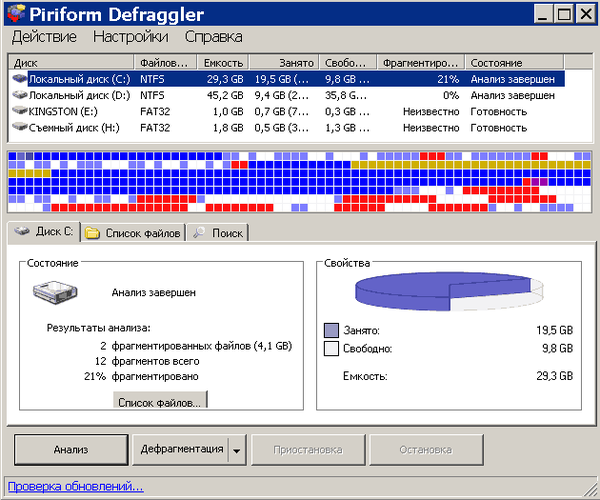
Yöntem numarası 4. İşletim sistemini yeniden yükleme
Bazen, Windows'un basit bir şekilde yeniden yüklenmesi bilgisayarınızı önemli ölçüde hızlandırabilir. Tabii ki, sistemden ne kadar aktif olarak yararlanıldığına ve Windows altında hangi programların sıklıkla başlatıldığına bağlıdır. Çoğu zaman, bir Windows bilgisayarının yavaşlaması, Windows işletim sisteminin kayıt defterinde çok fazla çöp bırakan programların sık sık yüklenmesi ve kaldırılmasından kaynaklanır.
Bu durumda en iyi seçenek, elbette, işletim sistemini yeniden yüklemektir, bu da işletim sistemi Windows karmaşasının sorunlarını temiz bir şekilde çözecektir. Ancak, yeniden yüklemek için zaman yoksa, sistemi bir bütün olarak optimize etmek ve ayrıca Windows kayıt defterini geri yüklemek için zengin bir araç setine sahip olan iyi bilinen Ccleaner programını kullanabilirsiniz.
Ccleaner programı ayrıca işletim sistemini gereksiz çöplerden (artık gerekmeyen geçici program dosyaları) temizleme yeteneğine de sahiptir. Tüm işlemler otomatik olarak gerçekleştirilir. Her durumda, Windows'u yeniden yüklemenin veya Ccleaner'ı çalıştırmanın bir sonucu olarak bilgisayarın hızlandırılması garanti edilir!
İpucu: Sistem birkaç yıldır yeniden kurulmadıysa, gücünüzü toplayıp kurmanızı öneririz :).

Yöntem numarası 5. Bilgisayarınızı optimize etmek için yazılım kullanma
Önceki bölümde, bir bilgisayarı Ccleaner (Ccleaner) kullanarak optimize etme veya geri yükleme konusuna kısmen değindik, ancak yalnızca kısmen değindik. Şimdi, programları ve mevcut diğer araçları kullanarak işletim sistemi optimizasyonuna daha yakından bakalım.
Bilgisayarınızı optimize etmek için en iyi programlardan biri Auslogics BoostSpeed'dir. Başlıca dezavantajı ödenmiş olmasıdır, ancak bir "ilaç" alırsanız veya bir lisans satın alırsanız, paranızı boşa harcamayacağınızı garanti ederiz. İnternet hızlandırıcı, önemsiz dosya temizleyici, Windows kayıt defteri onarım ve optimizasyon aracı ve cephaneliğinde bulunan diğer rutinler gibi dahili araçlar sayesinde bilgisayarı hızlandırabilir.
İpucu: Bilgisayarınızı optimize etmek için çeşitli işlemler gerçekleştirirken, bir Windows sistem geri yükleme noktası oluşturmanızı öneririz (bir şeyler ters giderse diye). Önemli verileri yanlışlıkla silmemek için, bilgisayarınızı temizlemeye yönelik programların önerdiği eylemlere her zaman dikkat edin.
Bilgisayarınızda Windows 7 veya 8 yüklüyse, animasyon efektlerini devre dışı bırakarak çalışmasını hızlandırabilirsiniz (bazen, özellikle düşük güçlü sistemlerde işlemci ve video bağdaştırıcısını ağır yüklerler).
Bunu yapmak için, "Denetim Masası -> Sistem -> Gelişmiş -> Ayarlar"a gidin, "Ensure en iyi performansı sağla"ya tıklayın.

Yöntem numarası 6. BIOS özelleştirmesi
BIOS, temel giriş/çıkış sistemidir. Amacı, işletim sistemi ve diğer uygulama yazılımları aracılığıyla bilgisayar cihazlarıyla doğru etkileşimi organize etmektir.
Bir bilgisayar satın alırken, BIOS ayarları her zaman optimaldir ve ayarlamalar ancak ne yaptığınızı anlarsanız yapılabilir. Sistem yapılandırmasına bağlı olarak, BIOS'ta işlemci frekansını yükseltebilir, RAM pahasına video belleğinin boyutunu artırabilir (entegre bir video bağdaştırıcısı olması durumunda) ve ayrıca başka ayarlar yapabilirsiniz.
Önemli: BIOS'taki ayarları değiştirdikten sonra bilgisayar kararsız çalışmaya başladıysa, ayarları "varsayılan"a döndürün. Bunu yapmak için BIOS'a gidin ve "Optimal Ayarları Yükle" seçeneğini seçin.
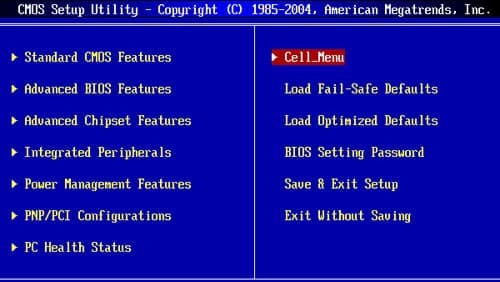
Yöntem numarası 7. "Ekstra" programları devre dışı bırakın
Bilgisayarınızın başlatılması ve çalışması yavaşsa, Windows başladığında bir ton başka gereksiz programın başlama olasılığı yüksektir. Elbette bunda yanlış bir şey yok ama öyle oluyor ki bu tür programlar nedeniyle işlemci sonuna kadar kullanılıyor, RAM tıkanıyor. Bu, bilgisayarda bir yavaşlamaya yol açar ve sorun ancak bu tür programları işletim sisteminin başlangıcından hariç tutarak çözülebilir (Windows önyüklendiğinde başlamalarını yasaklayın).
Diğer şeylerin yanı sıra, Windows sistem saatinin yanındaki simgelerin sayısına dikkat edin, çok fazla gereksiz şey varsa, muhtemelen en azından bazı programları devre dışı bırakmanız gerekir.
Programların otomatik olarak başlamasını önlemek için "msconfig" sistem yardımcı programını çalıştırın. Çalıştırmak için, Windows onay kutusuna ve "R" ("Win + R") düğmesine basın ve "msconfig" komutunu tırnak işaretleri olmadan girin.
Windows sistem uygulaması açıldıktan sonra, "Başlangıç" sekmesini seçin ve gereksiz programların işaretini kaldırın.
Yapılan işlemlerden sonra bilgisayarı yeniden başlatın ve performansını değerlendirin. Bu yöntem, gerçekleştirilen manipülasyonların olası sonuçlarını anlayan deneyimli kullanıcılar için uygundur. Bazen, antivirüsün "paranoyak" modu nedeniyle güçlü bir sistem bile çok yavaştır.
İpucu: Virüsten koruma programınızı bir süre devre dışı bırakın ve bilgisayarınızın performansının ne kadar arttığını değerlendirin. Önemliyse, ayarlarını değiştirin veya başka bir virüsten koruma yazılımı yükleyin. Örneğin Nod32, oldukça etkilidir ve güzel olan - sistemi yüklemez. Kendi tercihleriniz olsa da bunu tavsiye ediyoruz.
Başka bir ipucu: İnternette çalışırken, önerilen yazılımı kurmayın (özel bir ihtiyaç olmadan), çünkü genellikle PC'niz için önemi şüpheli olan pek çok "önemsiz yazılım" kurulur.
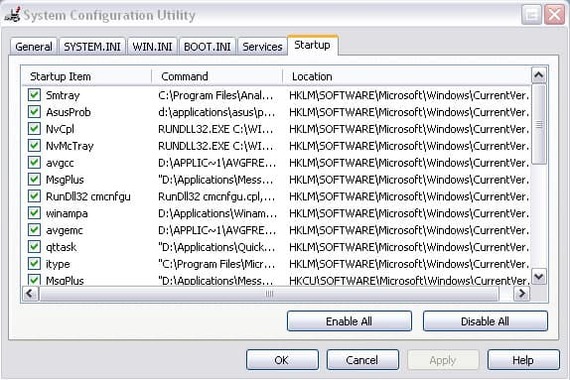
Yöntem numarası 8. "Yeni" aygıt sürücülerinin yüklenmesi
Bilgisayardaki yavaşlama, yanlış yüklenmiş sürücülerden (sürücüler başka bir aygıttan olduğunda) veya sürücüler zarar görmüşse (örneğin, virüsler nedeniyle veya sistemi kendiniz temizleyip "fazladan" yanlışlıkla sildiyseniz) neden olabilir. Bu durumda, bunları yeniden yüklemeniz / güncellemeniz gerekir.
Aygıt sürücülerinin yalnızca en son sürümlerini kullanırken (resmi sitelerden indirmeniz gerekir) Windows işletim sistemini kurduktan hemen sonra sürücülerin yüklenmesi gerektiğini her zaman hatırlamalısınız.
Ekipmanınızın en doğru şekilde çalışacağından emin olmanın tek yolu budur.
İpucu: Sürücüleri yükleme ve güncelleme prosedürünü basitleştirmek için, gerekli sürücüleri otomatik olarak bulup yükleyecek olan DriverPack Solution programını kullanın.
Program ücretsizdir ve kit, birçok ek ve gerekli yazılımla birlikte gelir.

Yöntem numarası 9. Bilgisayarınız için doğru işletim sistemini seçin
Bu bölüm, ekipmanınız için doğru işletim sistemini seçmeye ayrılmıştır, çünkü kullanıcılar genellikle zayıf ekipmana yoğun kaynak tüketen ve "ağır" bir işletim sistemi kurarlar.
Bu sadece bilgisayarın yavaş çalışmasını değil, aynı zamanda bu tür bilgisayarları kullananların sinirlerini de etkiler.
Windows 7/8'i yalnızca 4 veya daha fazla gigabayt RAM'iniz varsa yüklemek mantıklıdır. Daha azsa - XP yükleyin veya daha fazla RAM satın alın ve ardından 7 veya 8 yükleyin. Windows'un 98, Millenium, 2000, Vista gibi eski sürümlerini kurmanızı önermiyoruz. Bu geçen yüzyıl.
İpucu: İşletim sistemlerinin özel yapılarını kullanmayın. Krakerlerin başarılı bir şekilde kullandığı ve antivirüslerin her zaman başa çıkamadığı birçok güvenlik açığı içerebilirler.
Diğer şeylerin yanı sıra, genellikle sebepsiz yere başarısız olurlar. Tescilli bir işletim sistemi kurmak ve ardından onu etkinleştirmek daha iyidir.
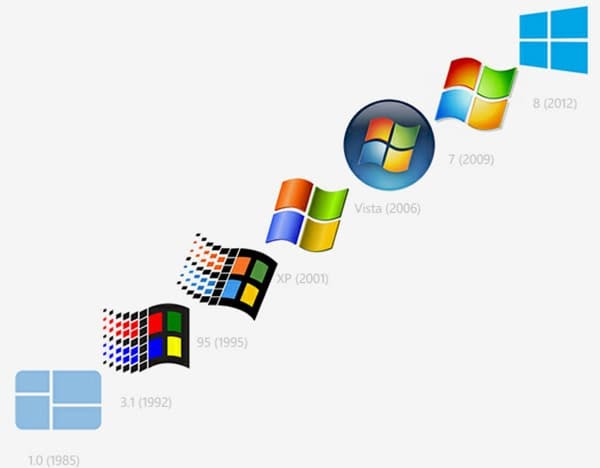
Yöntem numarası 10. Virüsler
Bu, bilgisayarın yalnızca yavaş olmakla kalmayıp hiç önyükleme yapmayabileceği, Windows önyükleme yapsa bile sürekli olarak başarısız olabileceği için ağır bir argümandır.
Burada tek bir öneri var - antivirüsünüzün düzenli olarak güncellenmesini sürekli izleyin, virüslere karşı tam bir bilgisayar taraması yapın. Ancak virüsler bilgisayarınıza girerse, DrWeb CureIt'i kullanın! Tehdidi ortadan kaldıracak, virüs sistemini iyileştirecek.
Genel anlamda, her şey, sonuna kadar okuduğunuz için teşekkürler)) Gönderi dürüstçe buradan çalındı -